Visão geral de Descoberta Eletrônica e Bloqueios In-loco no SharePoint Server
APLICA-SE A: 2013
2013  2016
2016  2019
2019  Subscription Edition
Subscription Edition  SharePoint no Microsoft 365
SharePoint no Microsoft 365
Descoberta Eletrônica é o processo de identificar e fornecer informações eletrônicas que podem ser usadas como provas. O Centro de Descoberta Eletrônica é um tipo de conjunto de sites que serve como um portal para gerenciar ocorrências de Descoberta Eletrônica. A partir desta localização central, pode detetar conteúdos no farm do SharePoint, no Exchange Servers 2013, 2016 e 2019, em partilhas de ficheiros e noutros farms do SharePoint. Você pode aplicar um bloqueio ao conteúdo descoberto do SharePoint e do Exchange. O bloqueio garante que uma cópia do conteúdo seja preservada, além de permitir aos usuários trabalhar com o respectivo conteúdo. Quando identificar os itens específicos que deverá fornecer, você poderá exportá-los em um formato padrão do setor.
Gerenciando um caso de Descoberta Eletrônica
Quando você recebe uma nova solicitação para Descoberta Eletrônica, você cria um caso de Descoberta Eletrônica na Central de Descoberta Eletrônica. Um caso de Descoberta Eletrônica é um site colaborativo que você pode usar para organizar informações relacionadas a solicitação de Descoberta Eletrônica. A partir de um caso de Descoberta Eletrônica você pode pesquisar por conteúdo, aplicar uma retenção a conteúdo, exportar conteúdo e visualizar o status das retenções e exportações que estão associadas ao caso.
Os dois componentes primários de um caso de Descoberta Eletrônica são conjuntos de Descoberta Eletrônica e consultas. Use um conjunto de Descoberta Eletrônica para encontrar conteúdo e aplicar uma retenção. Use uma consulta para encontrar conteúdo e exportá-lo.
Fluxo do processo de Descoberta Eletrônica
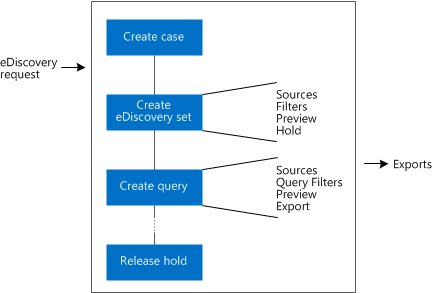
Para encontrar e preservar conteúdo, crie um conjunto de Descoberta Eletrônica. Cada conjunto de Descoberta Eletrônica contém o seguinte:
Fontes, que são locais a serem pesquisados. Caixas de correio do Exchange, sites do SharePoint e compartilhamentos de arquivos podem ser fontes.
Um filtro, que define o que você está pesquisando. Um filtro pode incluir termos de pesquisa, um intervalo de data e um nome de autor.
Uma opção para aplicar uma retenção local às fontes que contém conteúdo que corresponda ao filtro.
Para encontrar e exportar conteúdo, crie uma consulta. Cada consulta contém o seguinte:
Filtros de consulte, que definem o que você está pesquisando. Filtros de consulta lembram um filtro em um conjunto de Descoberta Eletrônica, e podem incluir termos de pesquisa, um intervalo de data e um nome de autor. No entanto, filtros de consulta em uma consulta também podem usar lematização.
Fontes a serem pesquisadas. Caixas de coreio do Exchange, sites do SharePoint, compartilhamentos de arquivos e conjuntos de Descoberta Eletrônica podem ser fontes em uma consulta.
Ao executar uma consulta, você pode ver estatísticas sobre os itens que foram encontrados, você pode pré-visualizar os resultados e você pode filtrar os resultados por tipo de mensagem (para resultados do Exchange) ou por tipo de arquivo (para resultados do SharePoint). Ao terminar, você pode exportar os resultados da consulta.
O conteúdo que você exportar usando uma consulta é formatado de acordo com as especificações EDRM (Electronic Data Reference Model) para que possa ser importado em uma ferramenta de revisão. Uma exportação pode incluir:
Documentos: documentos são exportados a partir de compartilhamentos de arquivos. Documentos e suas versões podem ser exportados a partir do SharePoint Server.
Listas: caso um item de lista esteja incluso nos resultados de consulta, a lista inteira é exportada como um arquivo de valores separados por vírgula (.csv).
Páginas: páginas do SharePoint, como páginas de wiki e blogs, são exportadas como arquivos MIME HTML (.mht).
Objetos do Exchange: itens em uma caixa de correio do Exchange Server, como tarefas, registros de calendário, contatos, mensagens de email e anexos são exportados como um arquivo .pst. Caso conversas do Skype for Business estejam arquivadas no Exchange, estas também podem ser descobertas e exportadas.
Erros de log de rastreamento.
Um manifesto XML que fornece uma visão geral das informações exportadas.
Como a Descoberta Eletrônica funciona nos produtos SharePoint
O aplicativo de serviço de Pesquisa é um componente importante do sistema de pesquisa no SharePoint Server. Você pode associar um Centro de Descoberta Eletrônica a um aplicativo de serviço de Pesquisa. Qualquer conteúdo que seja indexado pelo aplicativo de serviço de Pesquisa pode ser descoberto por meio do Centro de Descoberta Eletrônica. Quando configura o aplicativo de serviço de Pesquisa para rastrear os compartilhamentos de conteúdo, você pode usar o Centro de Descoberta Eletrônica para descobrir conteúdo nos compartilhamentos de arquivos. Se configurar o aplicativo de serviço de Pesquisa para rastrear outros sites, por exemplo, um site de equipe criado por meio do SharePoint Server 2010, você pode usar o Centro de Descoberta Eletrônica para descobrir conteúdo nos sites. No caso dos farms do SharePoint Server, você pode também colocar conteúdo em bloqueio. Caso adicione o Exchange Server ao aplicativo de serviço de Pesquisa como uma fonte de resultados, você pode descobrir conteúdo dentro de caixas de correio do Exchange por meio do Centro de Descoberta Eletrônica e aplicar bloqueio nas caixas de correio. Se arquivar conteúdo do Skype for Business no Exchange, você pode também descobrir conteúdo do Skype for Business.
Se o seu ambiente incluir duas aplicações de serviço de Pesquisa isoladas , por exemplo, o SharePoint no Microsoft 365 e o SharePoint Server no local, tem de ter dois Centros de Deteção de Dados Eletrónicos para detetar conteúdos nos farms.
Uma Central de Descoberta Eletrônica para cada aplicativo de serviço de Pesquisa isolado.
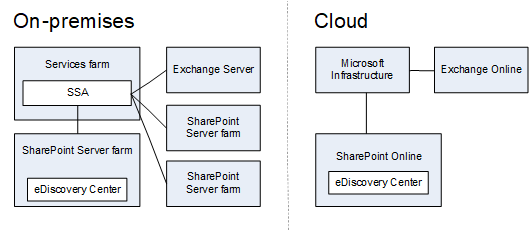
À medida que o Sistema de pesquisa rastreia conteúdo, ele cria um índice de pesquisa. O índice de pesquisa armazena dados que são usados para oferecer os resultados para consultas de pesquisa. O índice de pesquisa também armazena informações sobre as permissões que são necessárias para acessar cada pedaço de conteúdo. Quando um usuário executa uma pesquisa, o sistema de pesquisa usa o índice de pesquisa para identificar os resultados de pesquisa adequados. Antes de exibir os resultados, o aplicativo de serviço de Pesquisa executa uma filtragem de segurança, pela qual o sistema compara as permissões do usuário às permissões que são necessárias para acessar o conteúdo para o qual os resultados da pesquisa apontam e, então, "filtra" os resultados para exibir apenas aqueles resultados que o usuário tem permissão de ver.
Retenções locais
O SharePoint Server 2013 introduziu o conceito de bloqueio in-loco. Quando você aplica um Bloqueio In-loco a um site, o conteúdo do site permanece no local original. Os usuários ainda podem trabalhar com o conteúdo, mas uma cópia dele é preservada da maneira em que se encontrava no momento do início do bloqueio. Quando um Bloqueio In-loco é aplicado a um site, qualquer conteúdo novo que tenha sido criado ou adicionado ao site após o bloqueio será detectável e ficará preservado se for excluído. Além disso, os usuários não precisam saber que o conteúdo está bloqueado.
Importante
[!IMPORTANTE] Se o SharePoint Server for executado em um servidor com mapeamento alternativo de acesso, conjuntos de sites denominados de host ou formato de terminação SSL, então os usuários não poderão editar páginas da Web em um site com Bloqueio In-loco aplicado. Para permitir que os utilizadores editem páginas em sites que estão suspensos, tem de desativar a verificação de loopback, conforme descrito no Método 2 de KB article 896861.
Um Bloqueio In-loco é aplicado ao nível de um site. Quando você coloca um bloqueio em um site do SharePoint, nosso sistema cria uma biblioteca de retenção para preservação, caso ainda não haja uma. A maioria dos usuários não pode exibir a biblioteca de retenção para preservação, já que ela fica visível apenas para administradores de conjuntos de sites. O rastreador de pesquisa também tem permissões especiais para rastrear conteúdo na biblioteca de retenção para preservação.
Observação
[!OBSERVAçãO] Existe um caso no qual um usuário pode visualizar a biblioteca de retenção para preservação. Os usuários aos quais foram concedidas permissões ao nível de aplicativo web podem visualizar todo o conteúdo em todos os conjuntos de sites dentro do aplicativo web.
Quando um usuário tenta modificar ou excluir o conteúdo de um site que está bloqueado, primeiro o SharePoint verifica se o conteúdo foi modificado após a aplicação do bloqueio. Se essa for a primeira modificação desde a aplicação do bloqueio, o SharePoint copiará o conteúdo para a biblioteca de retenção para preservação e permitirá ao usuário modificar ou excluir o conteúdo original. Observe que é possível copiar qualquer conteúdo de um site para a biblioteca de retenção para preservação, mesmo que o conteúdo não corresponda ao filtro do conjunto de Descoberta Eletrônica que iniciou o bloqueio.
O usuário recebe uma mensagem de erro quando tenta excluir uma biblioteca, uma lista ou um conjunto de sites que está bloqueado. Os usuários também recebem uma mensagem de erro quando tentam excluir uma pasta que contém um arquivo bloqueado. Caso pretendam excluir uma pasta que contenha um ou mais arquivos bloqueados, primeiro os usuários devem excluir esses arquivos para poder excluir a pasta.
O trabalho do temporizador para Processamento e Relatório de Isenções gera relatórios sobre itens em bloqueio e itens removidos de bibliotecas de retenção com Cancelamento Pendente. O trabalho do temporizador é executado diariamente e processa Descoberta Eletrônica no SharePoint Server.
Considere o seguinte ao planejar o bloqueio in-loco:
Para armazenar todas as versões do conteúdo em um site, é necessário habilitar o controle de versão de documentos para bibliotecas de documentos no site. Para saber mais sobre controle de versão, confira o artigo Habilitar e configurar o controle de versão para uma lista ou biblioteca.
Se um documento é excluído de um site que está bloqueado e o controle de versão de documentos está habilitado, todas as versões do documento excluído serão preservadas.
Como mencionado anteriormente, se um site é bloqueado, qualquer novo conteúdo que tenha sido criado ou adicionado ao site depois que ele foi bloqueado será preservado caso ele seja excluído.
Se a versão de documento não estiver habilitada e um item é colocado sob retenção várias vezes, o SharePoint preserva a versão atual no momento em que cada retenção é colocada. Por exemplo, se a versão 27 de um item é a mais recente quando o site é colocado sob retenção na primeira vez, e a versão 51 é a versão mais recente quando o site é colocado sob retenção pela segunda vez, as versões 27 e 51 são preservadas.
O espaço de armazenamento é usado de maneira eficaz quando um bloqueio in-loco é implantado. A maioria do conteúdo de um site não muda, e o conteúdo que não foi alterado não é copiado para a biblioteca de retenção de preservação.
Integração com o Exchange
Pode gerir o processo de deteção do Exchange Servers 2013, 2016 e 2019 a partir de um Centro de Deteção de Dados Eletrónicos do SharePoint. É possível fazer o seguinte:
Adicionar caixas de correio do Exchange como fontes para uma Descoberta Eletrônica ou consulta.
Pré-visualizar conteúdo descoberto em uma caixa de correio do Exchange.
Aplicar uma retenção para uma caixa de correio do Exchange.
Exportar conteúdo descoberto em uma caixa de correio do Exchange.
Para descobrir conteúdo em caixas de correio do Exchange, você deve primeiro configurar um relacionamento de confiança entre o SharePoint e o Exchange. Você também deve conceder permissões específicas do Exchange para usuários da Central de Descoberta Eletrônica. Para maiores informações sobre essas tarefas, consulte Configurar a Descoberta Eletrônica no SharePoint.